笔记本Win10系统网络显示黄色感叹号上不了网的解决方法
近期有部分Win10用户反映自己的电脑网络显示黄色感叹号,导致无法正常上网,为此深感困扰。对于这种情况我们应该如何解决呢?如果你也有同样的困扰,不妨来看看下面这篇小编带来的详细的解决教程吧,希望对你有所帮助哦。
具体解决方法如下:
方法一:
点击”此电脑“,进入电脑C盘。
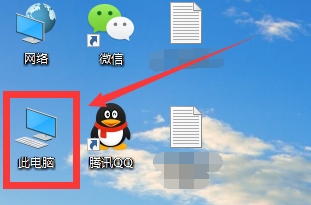
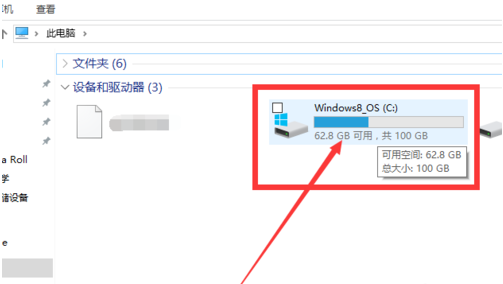
在C盘中找到”Windows“文件夹选项,如下图所示:
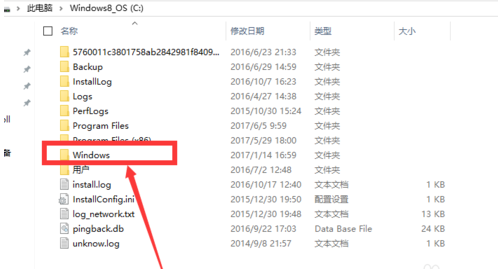
打开”Windows“文件夹,找到“system32”文件夹,如下图所示:
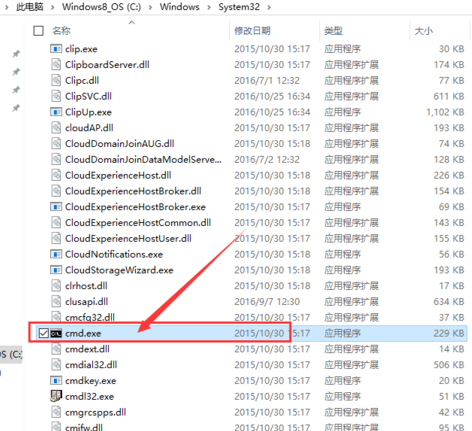
打开”system32“文件夹,找到“cmd.exe“应用程序,选择然后以管理员身份运行。
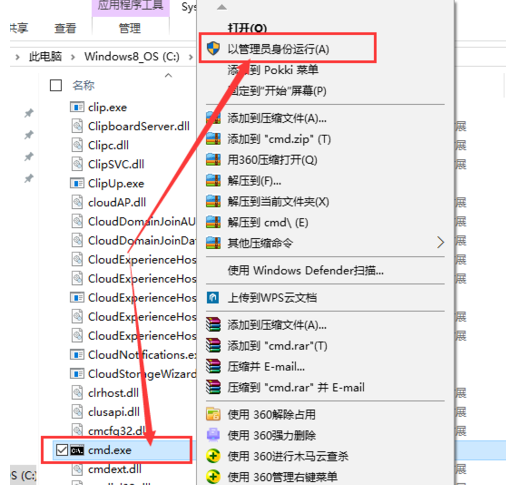
然后跳入下一界面,然后直接选择“是”选项。(由于此部分电脑上无法截图了,所以在这说一下,显示界面情况是:用户账户控制→你要允许此应用对你的电脑进行更改吗?→直接选择“是”选项进入下一界面。如下图所示。)
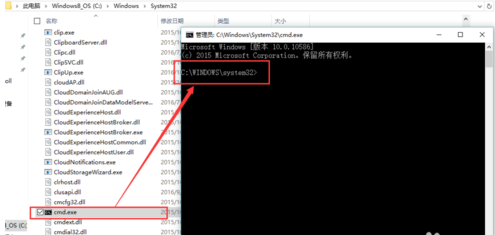
然后在黑色框里输入下面字符串,记得每个单词空格隔开,字符串:netsh winsock reset,显示如下图所示:
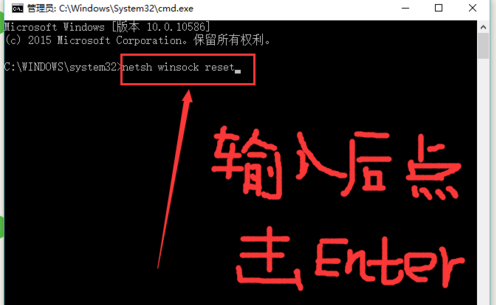
方法二 :
1、首先,如果网络出现黄色叹号而且电脑无法正常上网,我们第一个应该做的就是右键点击网络图标选择“打开网络和共享中心”点击窗口左上角的“更改适配器设置”按钮,右击“网络受限”的连接,从其右键菜单中选择“禁用”然后再将其重新启动或者无线网络检查同一网络下的其他设备有没有网,都没有的话那就重启路由器,就电脑没有的话请按照上面方法尝试下,如果此时你的网络回复正常,那么恭喜你,你的电脑只是划了一个小口子。
2、如果还没恢复,那么就按Win+X,选择“命令提示符(管理员)”,在弹出的CMD窗口中输入“netsh winsock reset”重置网络然后回车,你将收到“成功重置 Winsock 目录,你必须重新启动计算机才能完成重置”的提示。这时重新你的计算机基本恢复 。
或者输入“ipconfig /release”释放IP,然后输入“ipconfig /renew”重新获取。
到了这步都没法恢复网络,那么说明你电脑可能破皮了,需要来点药物治疗。
3、右键点击“开始菜单”,找到“计算机管理”选项并点开, 从打开的“计算机管理”窗口上依次展开“服务和应用程序”-“服务”项,找到“Wired AutoConfig”和“WLAN AutoConfig”两个服务项,确保这两个服务项处于正常运行状态,否则点击左上角的“启动此服务”按钮以开启此服务。然后点开“设备管理器”选项,在“网络适配器”里选择自己的网卡或者有叹号标的一栏右键属性,在“驱动程序”一栏里选择“回退驱动程序”或则“更新驱动程序”。如果选择更新驱动程序,在不知道网卡驱动安装在什么位置的情况下,请点击“自动搜索更新驱动程序”。
电脑上有360安全卫士/金山毒霸/瑞星杀毒/电脑管家等防护软件的,可以直接在软件里找到网络修复/断网急救/ISP修复这一栏点击。
方法三:
以上方法都试过了网络还是没恢复正常的话,我们就要考虑下是不是系统出问题了。
首先“WIN+R”输入CMD打开“命令提示符”,接着输入“ping 127.0.0.1”
如果回复能通过,那再输入“ping 192.168.1.1 ”若是两个都回复通过,那麻烦重启下电脑。如果127通了,192没通,那么可以在“网络和共享中心”左下角点击“internet选项”选择“连接”取消代理服务器设置并在“局域网设置”里把所有勾选取消。
或者右键点击网络图标选择“打开网络和共享中心”然后诊断链接,得到的结果是“未配置正确ip”的话,请给电脑添加一个固定ip。如果127没通,192通了, 请点击“属性”,单击“安装”,选择“协议”,单击添加,找到“TCP/IP”并确定,然后重启电脑。
方法四:
这一连串方法下来,你的网络还是没有恢复的话,建议你查查是不是宽带欠费了或者路由器坏了。
或者我们可以用一些极端的方式比如重装电脑,当然我想很多人还是舍不得自己辛辛苦苦打拼多年存下来的桌面资料和一些软件信息,那么我们还有最终手段,更新电脑!当然有些人会:我用的本来就是Win10了,还怎么升级?
朋友们,别忘了,Win10是有不同版本的,下载一个更高级的版本绝对不难吧?如果你已经是最新版本了还出这种问题,那么建议你等下一个版本或者重装吧。
以上就是Win10笔记本连上了WIFI却没网络并出现黄色感叹号的解决办法,都是小编积累的一些方法,遇到类似问题的朋友,不妨试试。这里需要说明的是,遇到电脑无线网络受限,首先需要了解下是否是网络本身出了问题,比如所有无线设备都无法连Wifi,这种属于网络问题,与电脑无关,而仅当其它电脑或手机能连Wifi,您笔记本突然出现连不上,再采取以上方法解决。
最新推荐
-
miui11透明壁纸怎么设置 小米11设置透明壁纸

miui11透明壁纸怎么设置?通过让自己手机的壁纸显得透明,看起来更有个性,在miui11中,自带了设置透 […]
-
wps的文档怎么设置密码保护 wps文档加密设置密码

wps的文档怎么设置密码保护?wps文档不仅支持用户自由的编辑文本数据,也支持用户对自己隐私进行保护,通过 […]
-
win7开机自动启动软件怎么关 win7系统禁用开机启动项在哪

win7开机自动启动软件怎么关?在电脑使用过程中,用户安装的软件应用都会默认在电脑开机时候自己启动,这就导 […]
-
win11截图保存路径怎么改 win11截图在哪个文件夹
win11截图保存路径怎么改?很多用户都会对想要保存的图片素材进行截图保存,那在win11系统中,截图默认 […]
-
win10桌面图标有防火墙标志怎么办 电脑软件图标有防火墙的小图标怎么去掉

我们的桌面图标总是想要保持美观,但有时候会发现上面多了几个电脑防火墙的标志,变得很丑,那么win10桌面图标有防火墙标志怎么去掉呢。
-
怎么把默认显卡改为独立显卡 win10显卡切换到独显

怎么把默认显卡改为独立显卡?独立显卡的性能优于主板自带的集成显卡,现在许多电脑都配备了双显卡,然而许多用户 […]
热门文章
miui11透明壁纸怎么设置 小米11设置透明壁纸
2wps的文档怎么设置密码保护 wps文档加密设置密码
3win7开机自动启动软件怎么关 win7系统禁用开机启动项在哪
4win11截图保存路径怎么改 win11截图在哪个文件夹
5win10桌面图标有防火墙标志怎么办 电脑软件图标有防火墙的小图标怎么去掉
6怎么把默认显卡改为独立显卡 win10显卡切换到独显
7华硕笔记本怎么设置ssd为第一启动盘 华硕电脑设置固态硬盘为启动盘
8win10锁屏设置幻灯片自动播放不生效怎么解决
9win7与win10如何建立局域网共享 win10 win7局域网互访
10笔记本win7怎么创建wifi win7电脑设置热点共享网络
随机推荐
专题工具排名 更多+





 闽公网安备 35052402000378号
闽公网安备 35052402000378号